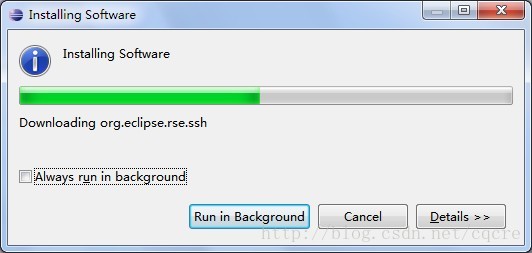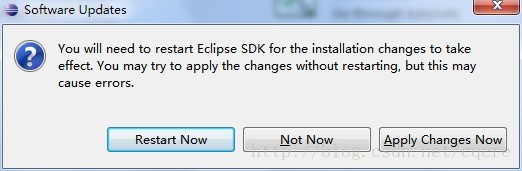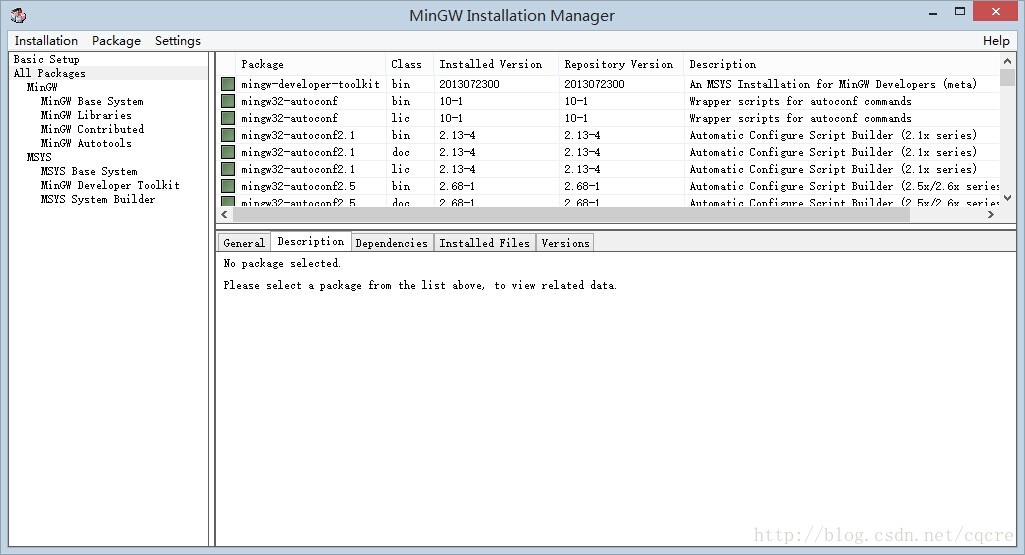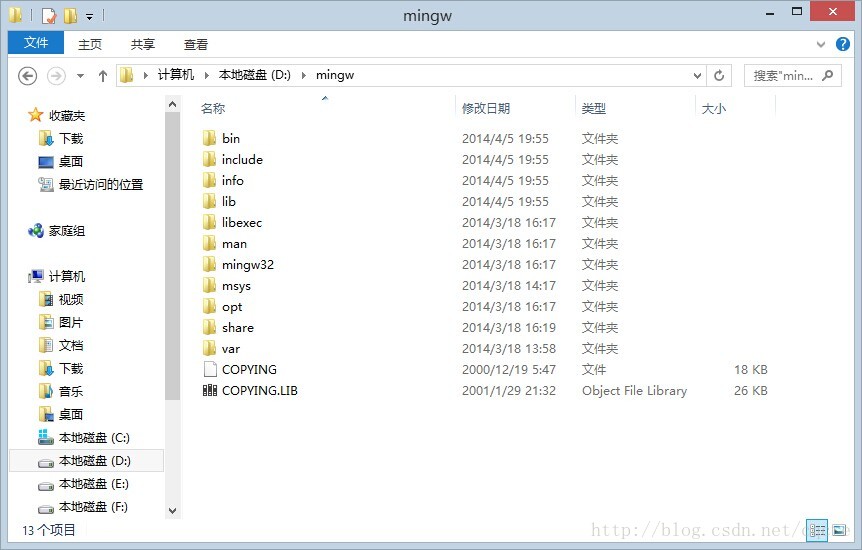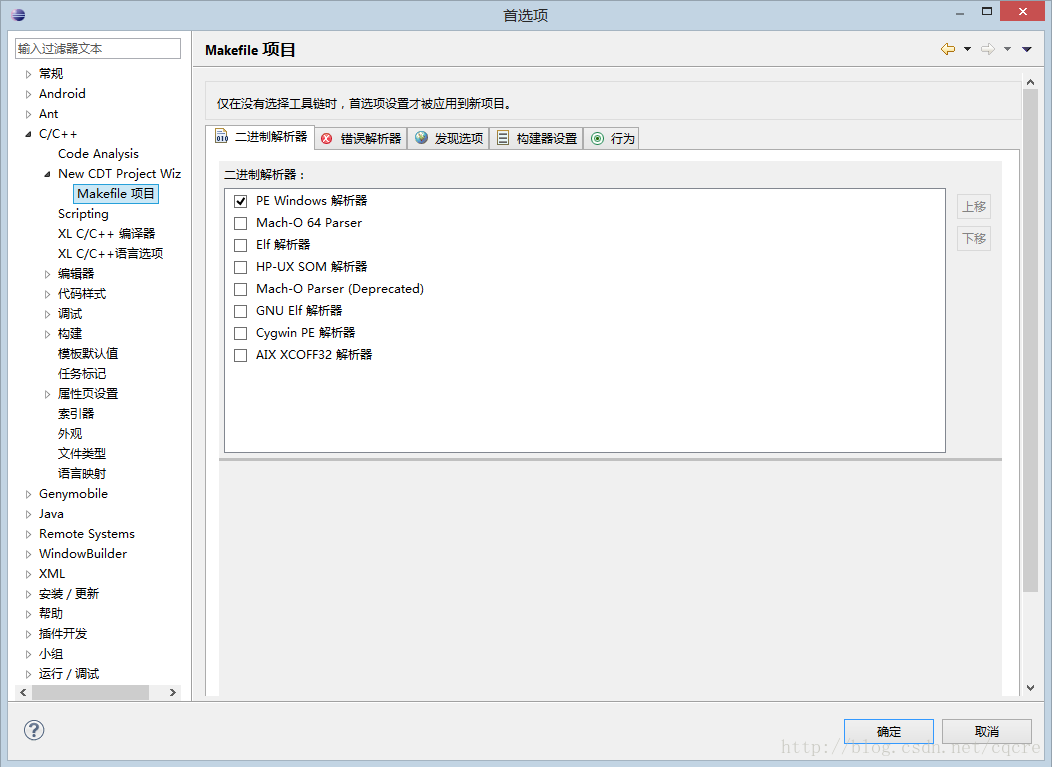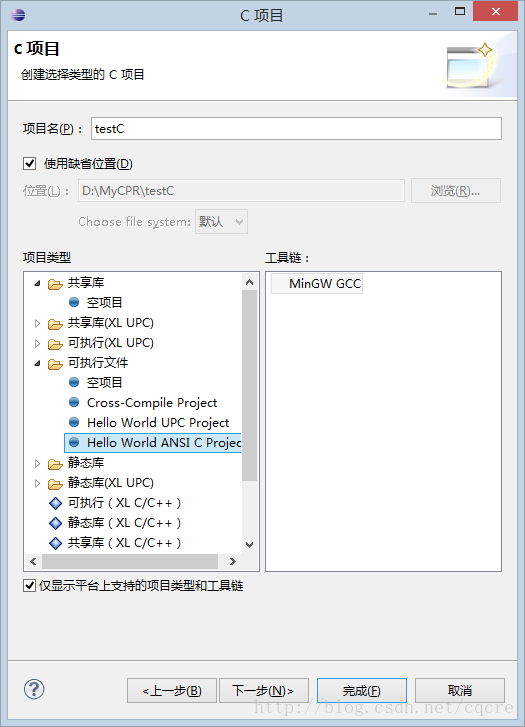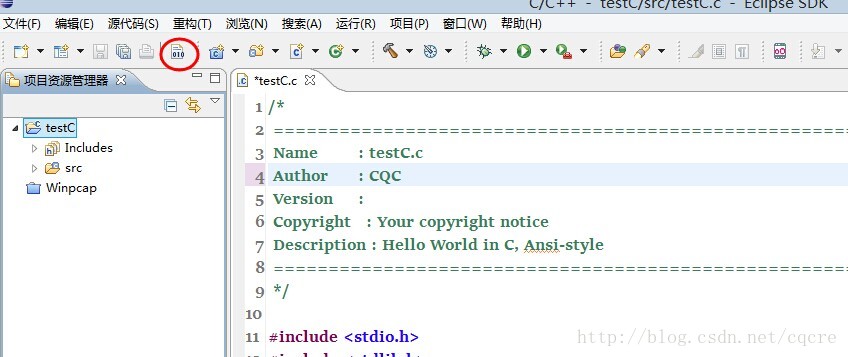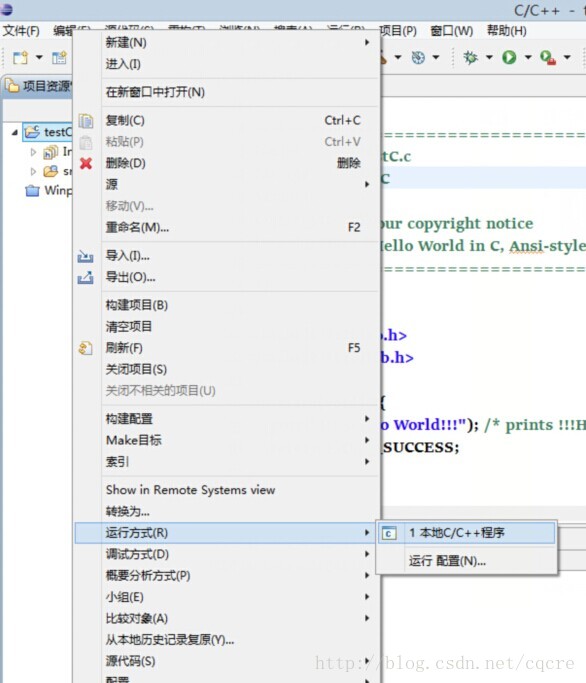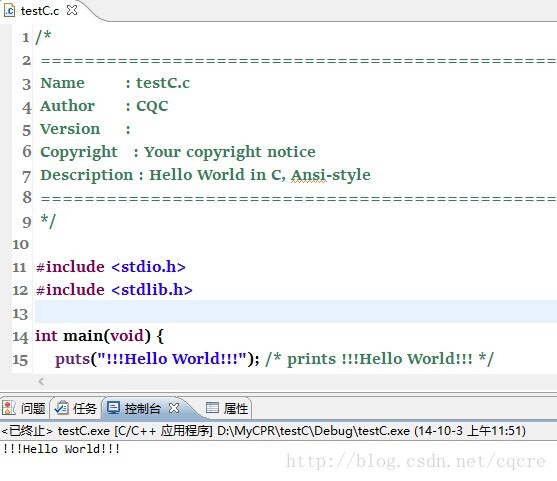Winpcap網路程式設計二之環境配置,Eclipse配置C/C++環境
本次為大家帶來的是用Eclipse配置C/C++環境的具體步驟,希望對大家有幫助哦。
Eclipse 配置C/C++開發環境講解如下:
1.JDK下載
如果沒有安裝JDK環境的小夥伴請自行去官網下載安裝啦,安裝之後的就可以跳過此步.
2.Eclipse下載
當然,下載JDK的目的是在Eclipse下先執行起Java程式,這樣才能方便我們下一步的操作,沒有Eclipse的也去下載。
上面兩步我想難度都很小,而且大部分同學已經配置了,我就不一一講解了。
想了解詳情,歡迎聯絡發我郵箱 [email protected]
3.CDT下載
CDT是什麼?它就是Eclipse的一個外掛,我們需要安裝了之後才可以新建C/C++專案。
注意:下載的CDT必須和Eclipse的版本對應。
下載地址:CDT下載
上面下載的Eclipse是3.7版本,在此給出適配CDT 8.0的下載連結。
如果上述連結已失效,請自行百度適配你Eclipse版本的CDT進行下載。
下載之後它是一個壓縮包zip格式。
不要解壓直接安裝即可,安裝講解如下:
開啟Eclipse,進入選單Help,選擇Install New Software…,點選右邊Add按鈕,在Add Repository對話方塊中點選右下角的Archive…,瀏覽到你之前下載儲存路徑,選中cdt-master-8.0.0.zip並雙擊,勾選所有CDT部件,然後點選Next>,繼續Next>,選中“I accept the terms of the license agreement – Finish”,點選Finish開始安裝CDT。
安裝完CDT後重啟Eclipse。
這樣我們的Eclipse的CDT外掛就安裝好啦,這時你會發現可以新建C/C++專案了,但是還是不能編譯執行,為什麼?因為沒有安裝編譯器。接下來我們需要下載mingw編譯器。
4.mingw下載。
這是一個配套Eclipse的C/C++編譯器,首先我們下載下來。
雙擊執行,選擇安裝路徑,我的路徑為:D:\mingw,安裝完成之後你會發現出現一個下載庫的視窗,叫Mingw Installation Manager
注意:
1. 我的類庫已經安裝完畢,所以每個類庫前面都顯示為綠色的方框,沒安裝之前是白色的,你需要都勾選上,然後下載安裝。在每個類庫上郵件單擊選擇make for installation即可勾選。再點選選單中的Installation中的Update Catalogue即可安裝你所勾選的類庫了。
2. 安裝下載可能花費不少時間,請耐心等待。
大家可以發現最左邊有Basic Steup和All Packages兩個分類。
第一個Basic Steup即為必須要安裝的編譯類庫,All Packages即為所有的類庫。為了保險起見,我把所有的類庫都安裝了。全部安裝完之後即會顯示綠色。
安裝完之後的目錄結構如下:
5.配置
環境變數配置:
計算機– 屬性 – 高階系統設定 – 環境變數
在上方的使用者變數中進行如下操作:
注意:mingw的位置不同,環境變數的配置不同,可以看最底層目錄比對著來配置。我的環境變數配置如下:
(1)編輯PATH變數,在最後面加入
D:\mingw\bin
D:\mingw\msys\1.0\bin
D:\mingw\mingw32\bin
(2)新增LIBRARY_PATH變數,內容為:
D:\mingw\lib
(3)新增C_INCLUDE_PATH變數,內容為:
D:\mingw\include
(4)新增CPLUS_INCLUDE_PATH變數,內容為:
D:\mingw\lib\gcc\mingw32\4.8.1\include\c++
修改:
進入D:\mingw\bin下將mingw32-make.exe複製成make.exe。因為Eclipse使用時預設是用系統裡的"make"這個檔名,而不是"mingw32-make"。
視窗 -> 首選項 -> C/C++ -> New CDT Project Wizard
在右邊的首選工具鏈的右邊,工具鏈欄目內選擇MinGW GCC,確定,如圖所示:
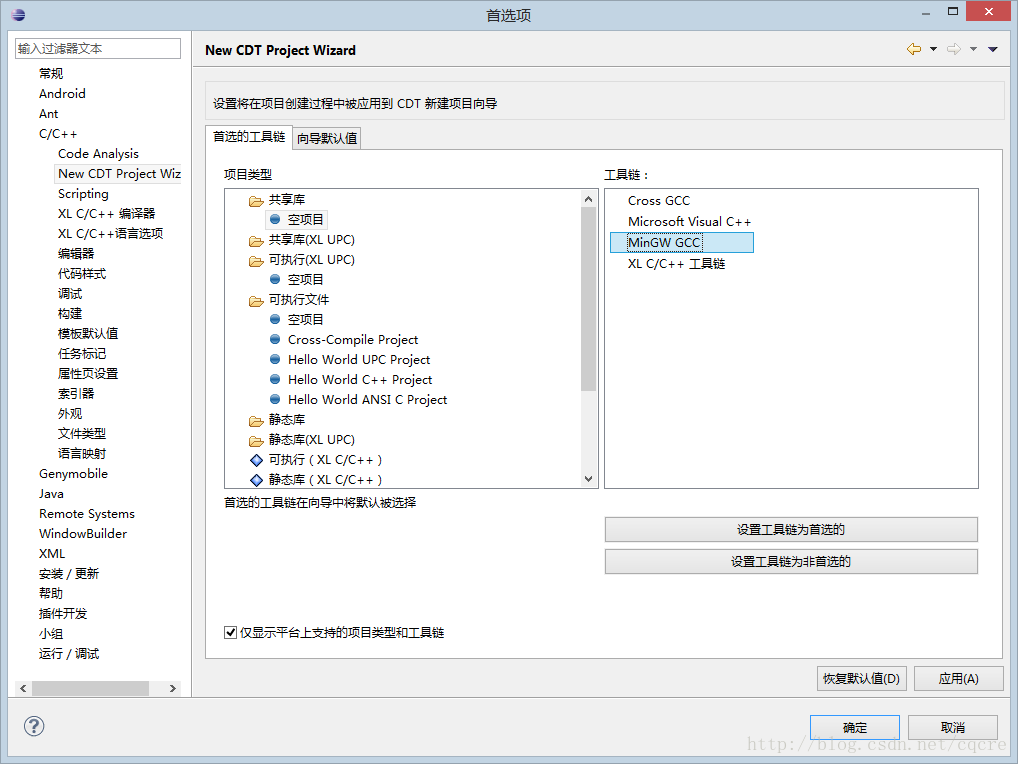
還是在原來的 New CDT Project Wizard選項卡中,展開,Makefile專案,二進位制解析器,勾選PE windows解析器,確定,如圖所示。
好啦,配置工作完成,我們來測試一下新C語言專案。
右鍵新建->專案->C專案
下一步,選擇可執行檔案,Hello World ANCI C Project 編譯器選擇 MinGw GCC 完成,如圖所示:
完成之後的介面應該是如下所示,點選構建專案,圖中的紅色圓圈,構建完成之後,右鍵執行程式
執行結果:
歡呼吧小夥伴們 ! Eclipse 配置C/C++環境到此完全結束,如果有問題歡迎交流,歡迎評論交流。
我的郵箱:[email protected]
下一節我們將講解在Eclipse下配置Winpcap的環境,歡迎收看